Nota
L'accesso a questa pagina richiede l'autorizzazione. Puoi provare ad accedere o a cambiare directory.
L'accesso a questa pagina richiede l'autorizzazione. Puoi provare a cambiare directory.
È possibile archiviare e gestire i report di Power BI in locale nel portale Web del server di report di Power BI, proprio come è possibile archiviare i report di Power BI nel cloud nel servizio Power BI (https://powerbi.com). È possibile creare e modificare i report in Power BI Desktop e pubblicarli nel portale Web. I lettori di report dell'organizzazione possono quindi visualizzarli in un browser o in un'app Power BI per dispositivi mobili in un dispositivo mobile.
Screenshot del report di Power BI nel portale web.
Ecco quattro passaggi rapidi per iniziare.
Passaggio 1: Installare Power BI Desktop per il server di report di Power BI
Se i report di Power BI sono già stati creati in Power BI Desktop, si è quasi pronti per creare report di Power BI per il server di report di Power BI. È consigliabile installare la versione di Power BI Desktop per il server di report di Power BI in modo da conoscere il server e l'app sono sempre sincronizzate. È possibile avere entrambe le versioni di Power BI Desktop nello stesso computer.
Nel portale Web del server di report selezionare la freccia >Power BI Desktop.
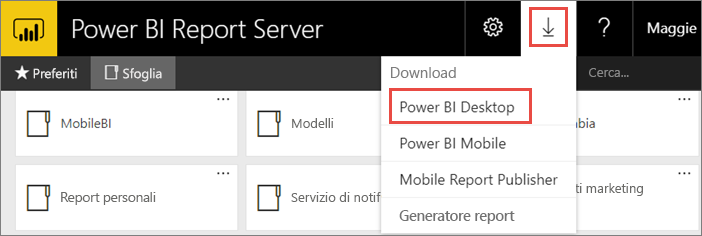
In alternativa, passare alla home page del server di report di Power BI e selezionare Opzioni di download avanzate.
Nella pagina Area download selezionare Scarica.
A seconda del computer, selezionare:
PBIDesktopRS.msi (versione a 32 bit) o
PBIDesktopRS_x64.msi (versione a 64 bit).
Dopo aver scaricato il programma di installazione, eseguire l'Installazione guidata di Power BI Desktop.
Al termine dell'installazione, selezionare Avvia Power BI Desktop ora.
Viene avviato automaticamente e si è pronti per iniziare. È possibile indicare la versione corretta perché Power BI Desktop (settembre 2025) si trova nella barra del titolo.
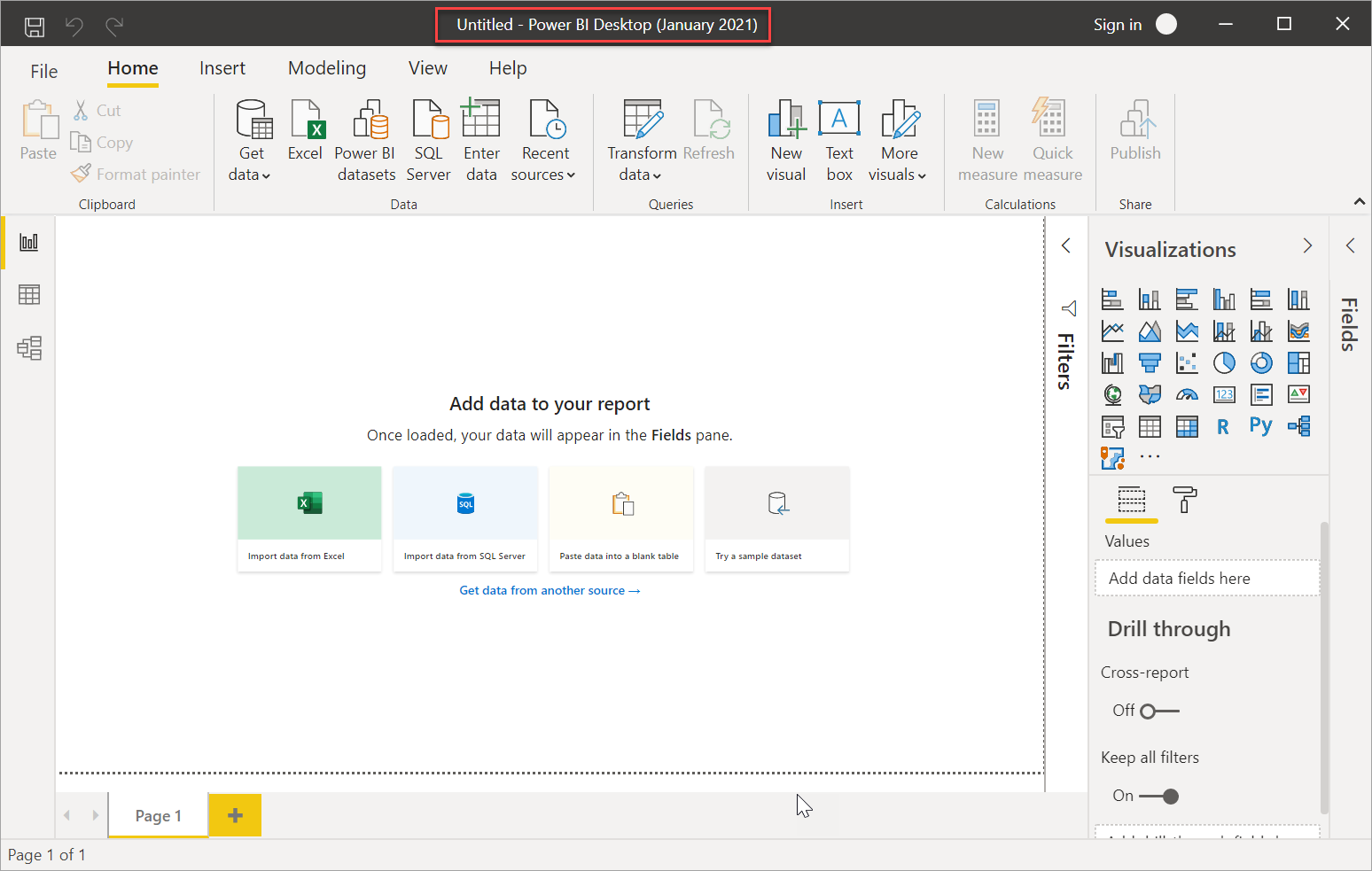
Se non si ha familiarità con Power BI Desktop, è consigliabile guardare i video nella schermata iniziale.
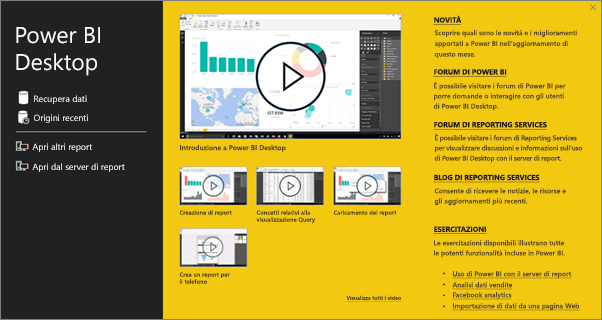
Passaggio 2: Selezionare un'origine dati
È possibile connettersi a un'ampia gamma di origini dati. Leggi di più sulla connessione alle origini dati.
Nella schermata iniziale selezionare Recupera dati.
In alternativa, nella scheda Home selezionare Recupera dati.
Selezionare l'origine dati, in questo esempio Analysis Services.
Screenshot della selezione di un'origine dati.
Compilare Server e, facoltativamente, Database. Assicurarsi che l'opzione Connetti live sia selezionata >OK.
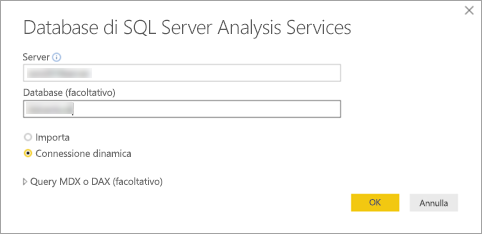
Scegliere il server di report in cui verranno salvati i report.
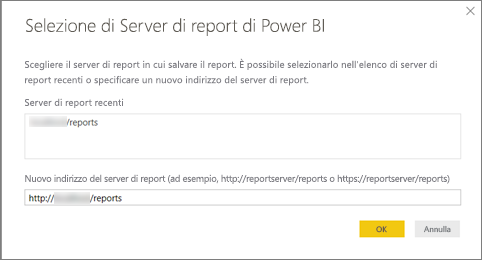
Passaggio 3: Progettare il report
Ecco la parte divertente: è possibile creare oggetti visivi che illustrano i dati.
Ad esempio, è possibile creare un grafico a imbuto di clienti e valori di gruppo per reddito annuale.
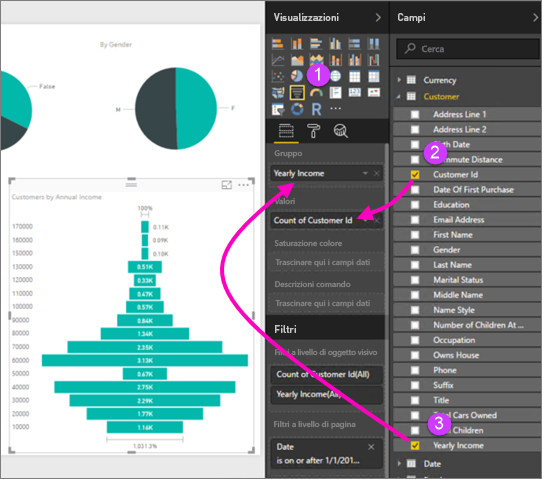
- In Visualizzazioni, selezionare Grafico a imbuto.
- Trascina il campo da contare nell'area Valori. Se non si tratta di un campo numerico, Power BI Desktop lo imposta automaticamente come un conteggio del valore.
- Trascinare il campo per raggrupparlo nell'area Gruppo .
Altre informazioni sulla progettazione di un report di Power BI.
Annotazioni
Alcuni oggetti visivi, ad esempio l'oggetto visivo del report impaginato, funzionano solo nel servizio Power BI. Il rendering di questi oggetti visivi nel server di report di Power BI genererà un errore "Oggetto visivo non supportato".
Passaggio 4: Salvare il report nel server di report
Annotazioni
Power BI Desktop supporta solo l'autenticazione integrata per la pubblicazione di report nel server di report di Power BI. L'autenticazione di base non è supportata; per questo caso d'uso, è possibile usare il portale.
Quando il report è pronto, salvarlo nel server di report di Power BI scelto nel passaggio 2.
Scegliere Salva come> dal menu File.
Screenshot che mostra come salvare sul server dei report.
È ora possibile visualizzarlo nel portale Web.
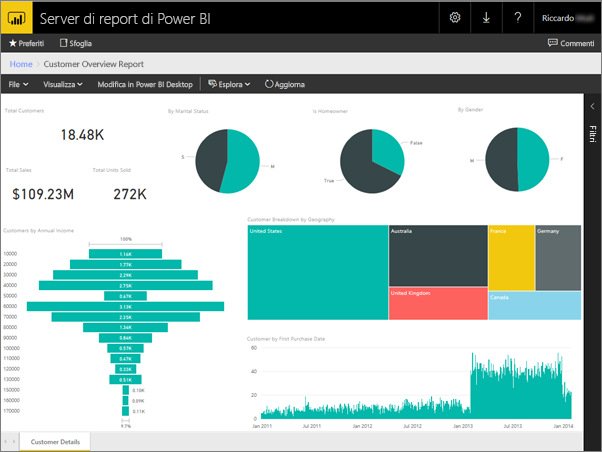
Annotazioni
Se si sceglie di modificare il report in futuro, i dati del report visualizzati nel desktop saranno sempre i dati memorizzati nella cache da quando il report è stato creato inizialmente. Per visualizzare i dati più recenti durante la modifica del report, è necessario aggiornare i dati nell'applicazione Power BI Desktop.
Contenuti correlati
Power BI Desktop per analisi dati
Ci sono così tante risorse ideali per la creazione di report in Power BI Desktop.There are so many great resources for creating reports in Power BI Desktop. Questo collegamento è un buon punto di partenza.
- Introduzione a Power BI Desktop
- Apprendimento guidato: Esplorare Power BI Desktop
Server dei report di Power BI
- Installare Power BI Desktop per Server di report di Power BI
- Che cos'è il server di report di Power BI?
Altre domande? Chiedi alla community di Power BI